CAD如何输入平方符号
返回CAD如何输入平方符号
这期介绍CAD图纸中输入平方符号的操作方法:
1、打开中望CAD软件,进入操作界面,新建一个空白dwg文件。
2、当我们激活文字命令之后,直接使用鼠标左键在CAD工作区域画出一个矩形,然后就弹出了如下图所示的“文本格式”对话框。

3、直接输入一个数字2,作为比对所用。
4、然后在文字格式工具栏中找到“符号”快捷图标@,并且点击它。
5、在符号的展开下拉菜单栏,在里面找到“平方”功能,并点击它。
6、成功插入一个平方的符号,原来的数字是2,现在变成了2的平方,如下所示。
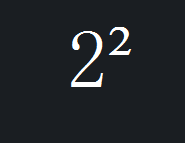
以上就是在中望CAD软件中,当我们在图纸上进行面积标注时,根据需要,我们会用到平方的符号,其输入方法,我们可以参考上述操作方法。
推荐阅读:如何使用CAD绘制立体羽毛球
推荐阅读:CAD出现光标跳动怎么解决



























